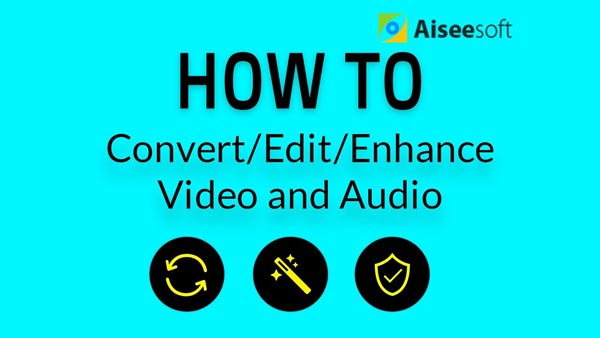Los archivos FLV (Flash Video) son contenedores flexibles para albergar archivos de video y audio que se pueden codificar en cualquier número de formatos de archivo. Puede encontrar fácilmente archivos de video FLV en Internet, ya que los videos de Google lo usaron como un formato de video para compartir. A veces, descarga un video musical FLV u otros contenidos y solo desea guardar el audio del archivo FLV, ¿cómo puede hacerlo? extracto FLV?
Lea la siguiente guía y aprenda las instrucciones detalladas: gratis y fácilmente.

Aiseesoft Free Video Converter es un extractor de video FLV gratuito para ayudarlo a extraer audio de FLV en Windows y Mac para casi todos los formatos de audio populares como MP3, Vehiculos "WAV", M4A, etc
Paso 1Instalar el extractor de audio FLV Gratis
Antes de extraer audio de un video FLV, primero debe instalar este Free Video Converter. Simplemente descargue e instale el programa en su PC con Windows. Si eres usuario de Mac, simplemente descarga la versión para Mac. Con este Free Video Converter, puede extraer fácilmente varios formatos de audio del archivo FLV de forma gratuita.
Paso 2Agregue video FLV para extraer
Inicie el software y haga clic en el botón "Agregar archivo" para agregar archivos de video FLV desde su computadora. Puede optar por agregar más de un video FLV una vez, ya que el programa admite la extracción de audio por lotes.
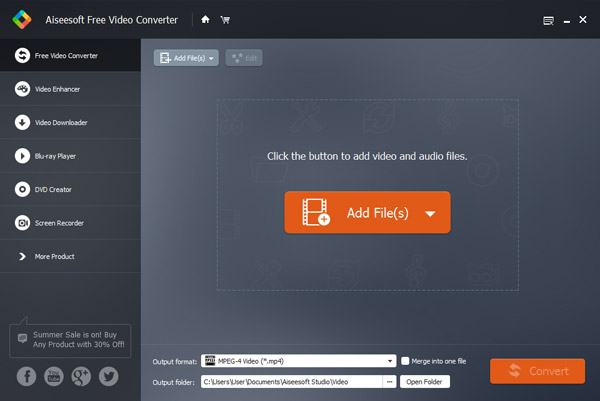
Paso 3Seleccione el formato de audio para extraer
Haga clic en la lista desplegable "Formato de salida" para seleccionar los formatos de archivo de audio a los que desea extraer sus archivos FLV desde el perfil. Incluye todos los formatos de audio populares como MP3, AAC, AC3, AIFF, M4R, WAV, WMA, AMR, AU, FLAC, MP2, M4A, OGG, etc.
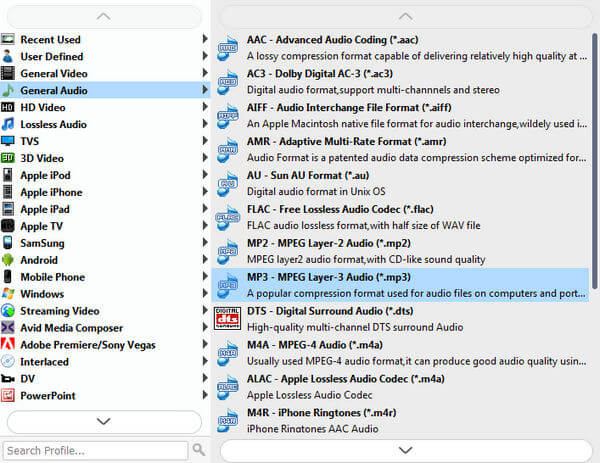
Paso 4Extraiga audio de FLV y guárdelo
Antes de guardar el audio extraído del video FLV, puede hacer clic en "Configuración" para ajustar los parámetros de audio. Después de finalizar la configuración, haga clic en el botón "Convertir" y se iniciará el progreso de extracción. Una vez que finaliza la extracción de audio de FLV, puede encontrar fácilmente el audio extraído en la carpeta de salida.
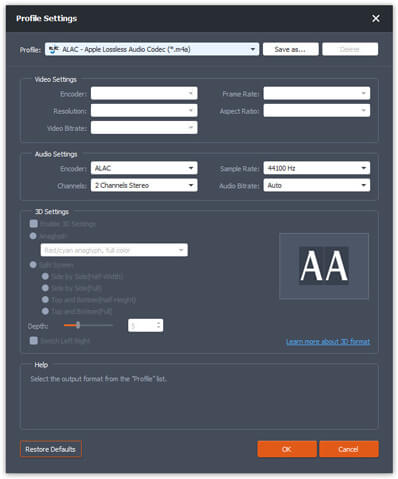
Si deseas editar FLV archivos dividiéndolos, fusionándolos, recortándolos, girándolos o configurando efectos de transición, recomendamos Video Converter Ultimate. Le permite editar videos caseros con todas las herramientas comunes que necesitará y personalizar sus videos con texto enriquecido, filtro, audio y efectos de transición para compartir en iPhone, Facebook, etc.
También puede consultar el siguiente video tutorial para aprender cómo hacer la extracción de FLV.